Huawei のチュートリアル 50 枚のスクリーンショットをお楽しみください
長時間画面キャプチャ機能は、近年多くの友人が気に入っている携帯電話機能の 1 つです。結局のところ、通常のスクリーンショットは携帯電話の画面サイズによって制限されることがよくあります。Huawei Enjoy 50 携帯電話にはこの機能が搭載されています。しかし、多くの友人は携帯電話を受け取った後、この機能の使い方を知りません。編集者はあなたのために役立つことを願って、関連する方法をまとめました。

Huawei のチュートリアル 50 枚のスクリーンショットをお楽しみください
1. まず、Huawei デスクトップを開き、ショートカット キーの電源キーと音量キーを使用します (または、指の関節を使ってタップしてスクリーンショットを撮ることもできます)。
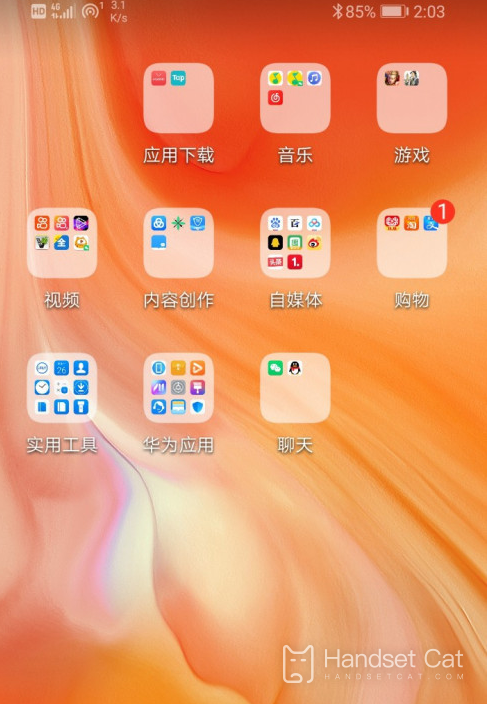
2. スクリーンショットを撮った後、スクリーンショットをクリックし、下のスクロール ボタンをクリックしてスクリーンショットを撮ります。
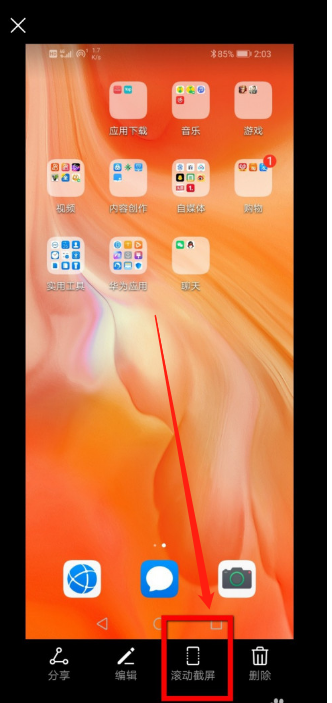
3. このとき、スクリーンショットを撮るためにスクロールしていても、画面が動かないことがわかりました。これは、スクリーンショットを撮るコンテンツが携帯電話の下にないためでした。
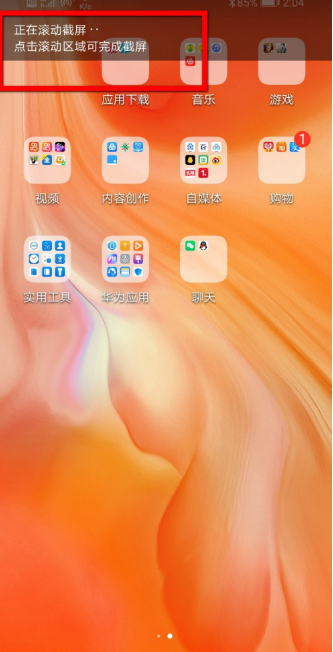
4. その後、QQ メッセージ インターフェイスを開き、ショートカット キーの切り替えキーと音量キーも使用し、クリックしてスクロールしてスクリーンショットを撮ります。
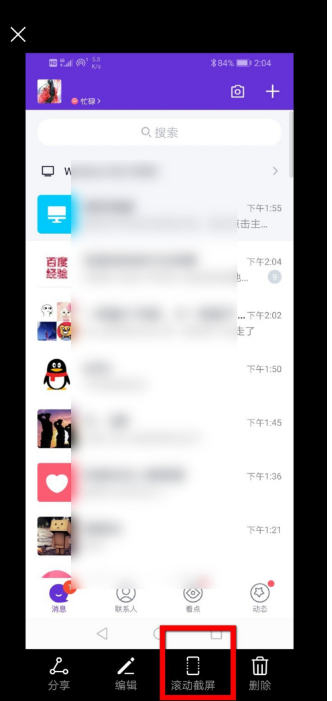
5. このインターフェイスにはドロップダウン アイコンがあり、下にスクロールしてスクリーンショットを撮っていることを示します。一部のモデルでは、携帯電話を直接傾けてハイブリッド スクリーンショット操作を試すこともできます。
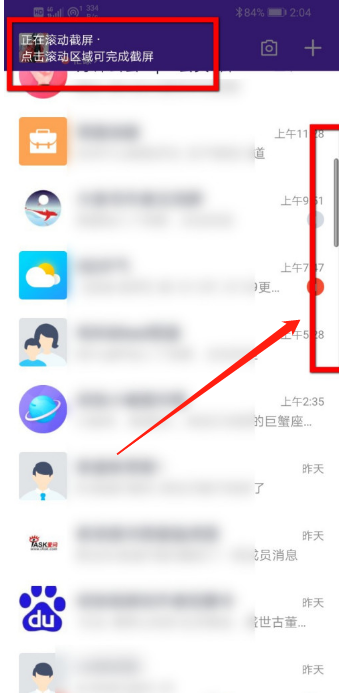
6. このようにして、スクロールするスクリーンショットの効果は次のようになります。
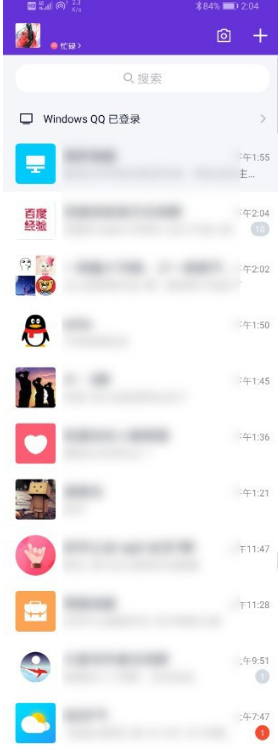
上記は、ファーウェイエンジョイ50で長い写真をカットする方法の紹介です。ファーウェイエンジョイ50は、非常に豊富で完璧なさまざまなソフトウェア機能を備えているだけでなく、ハードウェア構成も非常に優れており、言うまでもなく価格も非常に優れています最近携帯電話を変更したい友人は、主要な公式プラットフォームで購入できます。













